Рассмотрение вопроса начнем с подачи теоретического материала. При старте операционная система отслеживает процесс загрузки, сохраняя о нем все данные для ускорения последующего запуска в каталоге Prefetch. Что за папка перед нами?
По сути, это директория на жестком диске компьютера, содержащая актуальные данные, параметры и компоненты полного цикла загрузки системы и запуска наиболее часто используемых программ.
Чтобы в следующий раз не загружать все компоненты с нуля, Windows и использует данные, сохраненные на винчестере. Некоторые юзеры, правда, утверждают, что для каждого последующего запуска системы информация, хранящаяся в каталоге Prefetch, становится устаревшей. Поэтому, с их точки зрения, время от времени нужно очищать директорию Prefetch. Что за папка Prefetch, немного понятно. А вот далеко не все любители очистки знают, что данные в ней перезаписываются автоматически после каждого старта или запуска приложения.
Посмотрим на практические стороны вопроса об удалении ее содержимого. Чуть позже будет сказано о том, как отключить использование функции ускорения загрузки, если это кому-то уж слишком сильно мешает.
Но вот абсолютно неправы все те, кто утверждает, что после удаления информации из этого каталога загрузка системы и запуск приложений станет быстрее. Как раз наоборот, ведь системе или программе придется заново запускать собственные модули, помещая их в оперативную или виртуальную память компьютерного устройства, а это занимает время. Использование данных директории Prefetch затрачиваемое на эти процессы время сокращает существенно. Поэтому очисткой по большому счету заниматься нежелательно, тем более — удалять саму папку.
Тут важно понимать, что при последующих загрузках данные о процессе все равно будут сохранены. Так что очистка и удаление окажутся тем, что принято называть «сизифов труд».
Здесь нужно выбрать ветку HKLM, а затем через системный каталог (SYSTEM) и настройки текущих параметров контроля (CurrentControlSet) спуститься до раздела инспектирования памяти, где и находится искомый каталог PrefetchParameters. В нем содержатся ключи формата 0x0000000z, где «z» может принимать четыре варианта значений:
* 0 – полное отключение;
* 1 – ускорение только запуска программ;
* 2 – оптимизация только загрузки Windows;
* 3 – задействование функции в полном объеме (и для системы, и для приложений).
Те же настройки можно произвести и в редакторе групповых политик или в инструментарии администрирования компьютера.
Остается добавить, что каталог располагается в системном разделе по пути Windows/Prefetch. Что за папка и для чего она нужна, думается, уже понятно. Если дать небольшой совет напоследок, лучше не заниматься очисткой содержимого каталога или изменением параметров службы, установленных в системе по умолчанию.
Теперь об еще одной полезной функции, имя ей Prefetch.
Эта функция призвана оптимизировать загрузку приложений, которые Вы загружаете. Что бы при следующей загрузке они загружались быстрее.
Если я правильно помню.
Казалось бы, зачем нам ее трогать?
Дело в том, что со временем в папке Prefetch накапливается много файлов от тех приложений, что Вы заводили. А если вдобавок что-то ставили и удаляли, то файлы в Prefetch от удаленных программ остаются. И это начинает тормозить систему.
Поскольку при загрузке системы windows пытается найти все файлы, что значатся в Prefetch.
Нет однозначного мнения, что с этим делать кто-то советует удалять очищать эту папку при каждой загрузке, кто-то очищать раз в неделю, большинство юзверей советует отключить вообще.
Но, функция эта, безусловно, полезна.
Единственное что очищать ее, если вы имеете свойство ставить и удалять разные программы можно и раз в две недели.
Если просто пользуетесь уже поставленными программами то можно иногда очищать, когда вспомните. 🙂
Эти же файлы, вернее, их некий общий знаменатель — файл \Windows\Prefetch\layout.ini — используется затем дефрагментатором для оптимизации расположения файлов на диске, что еще больше сокращает время загрузки.
Если Вы еще не запутались, то Prefetch это встроенная функция оптимизации.
Что она делает?
Эта функция призвана сократить время загрузки приложений, тех что загружаются при старте системы и те что Вы часто используете.
Так вот в Prefetch содержатся файлы от наиболее часто загружаемым программах, иногда не от часто загружаемых. По какому принципу windows их отбирает я не знаю. Может как Бог на душу положит.
А дальше windows ждет пока Вы оставите свой компьютер и пойдете покурить, попить чайку и т.д. Точно не помню через какое время, по моему минут через 20 – 30 бездействия машины.
Windows согласно данным папки Prefetch начинает перемешать в начало диска программы которые часто используются для их более быстрой загрузки.
Так же как я упоминал она оптимизирует загрузку программ, помимо их перемещения.
Но часто оптимизируя свою систему юзеры невольно отключают эту функцию.
Дело в том для нормальной работы это службы нужны три вещи, которые часто отключают. Вернее две из них отключают.
1. Встроенный дефрагментатор
2. планировщик задач
3. Доктор Ватсон (хотя точно не помню).
Желательно об этом помнить.
Так что мы можем еще сделать.
1. Удалить либо все файлы из этой папки либо файлы от тех программ, что уже отсутствуют на машине.
2. найдите HKEY_LOCAL_MACHINE\SYSTEM\CurrentControlSet\Control\Session Manager\Memory Management\PrefetchParameters\
Там есть ключ EnablePrefetcher (REG_DWORD)
К нему применимы значения (0, 1, 2, 3)
0 – отключено (Рекомендуется для маломощных компьютеров)
1 – рекомендуется для компьютеров с ОЗУ до 256МБ (Только программы)
2 – Для тех, у кого на борту от 512МБ и более (программы и системные библиотеки)
3 – Это уже рассчитано для супер-пупер мощных процов + минимум ОЗУ 512Мб, хотя при LargeSystemCache=1 прекрасно работает и на 256Мб ОЗУ.
Рекомендую EnablePrefetcher=3
Есть одна легенда, ходящая по просторам сети.
Что в Windows Vista все приложения будут запускаться, и работать на 15% быстрее, чем в Windows XP. Так что вам совсем не нужно ждать выхода Windows Vista, что бы ощутить все прелести данной мульки, т.к. они уже заложены в WinXP SP2. Осталось только эту мульку (Super Prefetch) включить. Данная мулька работает ТОЛЬКО под Windows XP SP2 !
HKEY_LOCAL_MACHINE\SYSTEM\ CurrentControlSet\Control\Session Manager\ Memory Мanagement\PrefetchParameters\
1. Создаём параметр типа
DWORD
Value Name: EnableSuperfetch
Value: 1
2. Кто-то говорит, что нужно создать отдельный раздел.
HKEY_LOCAL_MACHINE\SYSTEM\CurrentControlSet\Control\Session Manager\Memory Management\
Создаем раздел Prefetcher
Создаём параметр типа
DWORD
Value Name: EnableSuperfetch
Value: 1
Директория Prefetch: что за папка и зачем она нужна
Некоторые пользователи, любящие порыться в системных каталогах, зачастую сталкиваются с директорией Prefetch. Что за папка перед юзером в данном случае, знают далеко не все. Попробуем восполнить пробелы в знаниях насчет того, для чего нужен этот каталог и какие данные он содержит.
Рассмотрение вопроса начнем с подачи теоретического материала. При старте операционная система отслеживает процесс загрузки, сохраняя о нем все данные для ускорения последующего запуска в каталоге Prefetch. Что за папка перед нами?
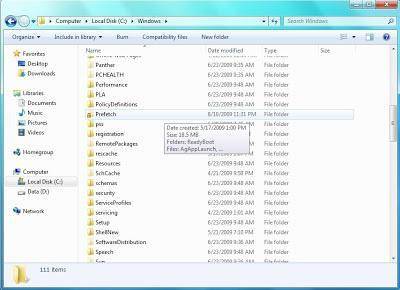
По сути, это директория на жестком диске компьютера, содержащая актуальные данные, параметры и компоненты полного цикла загрузки системы и запуска наиболее часто используемых программ.
Чтобы в следующий раз не загружать все компоненты с нуля, Windows и использует данные, сохраненные на винчестере. Некоторые юзеры, правда, утверждают, что для каждого последующего запуска системы информация, хранящаяся в каталоге Prefetch, становится устаревшей. Поэтому, с их точки зрения, время от времени нужно очищать директорию Prefetch. Что за папка Prefetch, немного понятно. А вот далеко не все любители очистки знают, что данные в ней перезаписываются автоматически после каждого старта или запуска приложения.
Посмотрим на практические стороны вопроса об удалении ее содержимого. Чуть позже будет сказано о том, как отключить использование функции ускорения загрузки, если это кому-то уж слишком сильно мешает.
Папка Prefetch в Windows 7 и выше: стоит ли ее очищать
Удаление данных из этого каталога никаких критических изменений в работе системы или установленных программ не вызовет.
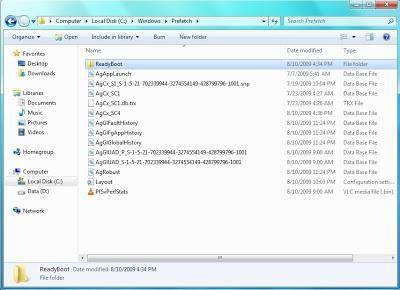
Но вот абсолютно неправы все те, кто утверждает, что после удаления информации из этого каталога загрузка системы и запуск приложений станет быстрее. Как раз наоборот, ведь системе или программе придется заново запускать собственные модули, помещая их в оперативную или виртуальную память компьютерного устройства, а это занимает время. Использование данных директории Prefetch затрачиваемое на эти процессы время сокращает существенно. Поэтому очисткой по большому счету заниматься нежелательно, тем более — удалять саму папку.
Тут важно понимать, что при последующих загрузках данные о процессе все равно будут сохранены. Так что очистка и удаление окажутся тем, что принято называть «сизифов труд».
Если уж кому-то не нужна эта служба, от нее можно избавиться. Для этого следует войти в редактор системного реестра (команда regedit в меню «Выполнить», вызываемом сочетанием Win + R).
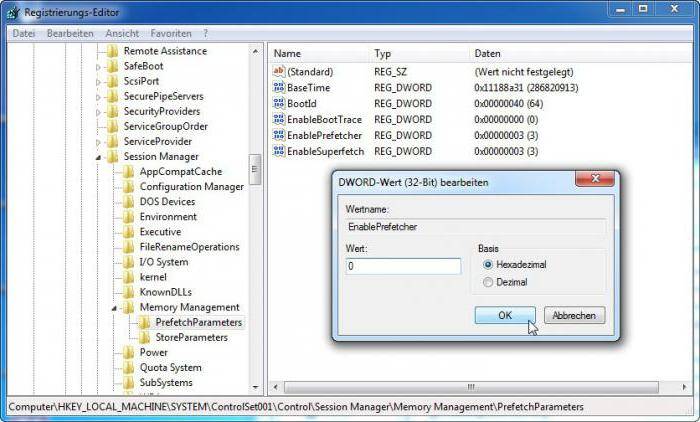
Здесь нужно выбрать ветку HKLM, а затем через системный каталог (SYSTEM) и настройки текущих параметров контроля (CurrentControlSet) спуститься до раздела инспектирования памяти, где и находится искомый каталог PrefetchParameters. В нем содержатся ключи формата 0x0000000z, где «z» может принимать четыре варианта значений:
- 0 – полное отключение;
- 1 – ускорение только запуска программ;
- 2 – оптимизация только загрузки Windows;
- 3 – задействование функции в полном объеме (и для системы, и для приложений).
Те же настройки можно произвести и в редакторе групповых политик или в инструментарии администрирования компьютера.
Остается добавить, что каталог располагается в системном разделе по пути Windows/Prefetch. Что за папка и для чего она нужна, думается, уже понятно. Если дать небольшой совет напоследок, лучше не заниматься очисткой содержимого каталога или изменением параметров службы, установленных в системе по умолчанию.
Директория Prefetch: что за папка и зачем она нужна
Некоторые пользователи, любящие порыться в системных каталогах, зачастую сталкиваются с директорией Prefetch. Что за папка перед юзером в данном случае, знают далеко не все. Попробуем восполнить пробелы в знаниях насчет того, для чего нужен этот каталог и какие данные он содержит.
Рассмотрение вопроса начнем с подачи теоретического материала. При старте операционная система отслеживает процесс загрузки, сохраняя о нем все данные для ускорения последующего запуска в каталоге Prefetch. Что за папка перед нами?

По сути, это директория на жестком диске компьютера, содержащая актуальные данные, параметры и компоненты полного цикла загрузки системы и запуска наиболее часто используемых программ.
Чтобы в следующий раз не загружать все компоненты с нуля, Windows и использует данные, сохраненные на винчестере. Некоторые юзеры, правда, утверждают, что для каждого последующего запуска системы информация, хранящаяся в каталоге Prefetch, становится устаревшей. Поэтому, с их точки зрения, время от времени нужно очищать директорию Prefetch. Что за папка Prefetch, немного понятно. А вот далеко не все любители очистки знают, что данные в ней перезаписываются автоматически после каждого старта или запуска приложения.
Посмотрим на практические стороны вопроса об удалении ее содержимого. Чуть позже будет сказано о том, как отключить использование функции ускорения загрузки, если это кому-то уж слишком сильно мешает.
Папка Prefetch в Windows 7 и выше: стоит ли ее очищать
Удаление данных из этого каталога никаких критических изменений в работе системы или установленных программ не вызовет.
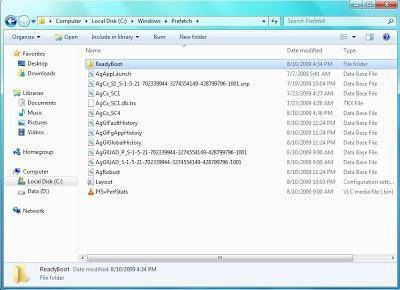
Но вот абсолютно неправы все те, кто утверждает, что после удаления информации из этого каталога загрузка системы и запуск приложений станет быстрее. Как раз наоборот, ведь системе или программе придется заново запускать собственные модули, помещая их в оперативную или виртуальную память компьютерного устройства, а это занимает время. Использование данных директории Prefetch затрачиваемое на эти процессы время сокращает существенно. Поэтому очисткой по большому счету заниматься нежелательно, тем более — удалять саму папку.
Тут важно понимать, что при последующих загрузках данные о процессе все равно будут сохранены. Так что очистка и удаление окажутся тем, что принято называть «сизифов труд».
Если уж кому-то не нужна эта служба, от нее можно избавиться. Для этого следует войти в редактор системного реестра (команда regedit в меню «Выполнить», вызываемом сочетанием Win + R).
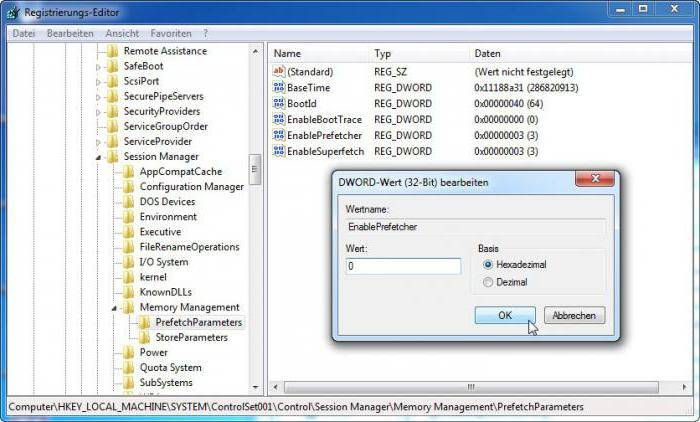
Здесь нужно выбрать ветку HKLM, а затем через системный каталог (SYSTEM) и настройки текущих параметров контроля (CurrentControlSet) спуститься до раздела инспектирования памяти, где и находится искомый каталог PrefetchParameters. В нем содержатся ключи формата 0x0000000z, где «z» может принимать четыре варианта значений:
- 0 – полное отключение;
- 1 – ускорение только запуска программ;
- 2 – оптимизация только загрузки Windows;
- 3 – задействование функции в полном объеме (и для системы, и для приложений).
Те же настройки можно произвести и в редакторе групповых политик или в инструментарии администрирования компьютера.
Остается добавить, что каталог располагается в системном разделе по пути Windows/Prefetch. Что за папка и для чего она нужна, думается, уже понятно. Если дать небольшой совет напоследок, лучше не заниматься очисткой содержимого каталога или изменением параметров службы, установленных в системе по умолчанию.
В статье использованы материалы:
http://ok.ru/comp.security/topic/72702085898240
http://www.liveinternet.ru/community/windows/post14349171/
http://buk-journal.ru/article/259901/direktoriya-prefetch-chto-za-papka-i-zachem-ona-nujna
Оставить комментарий